إنه الجليد الموجود أعلى كعكتك (أو الكريمة المخفوقة أعلى فطيرة أندرويد) من اليأس. ربما لم يكن لديك أسهل وقت في تأصيل جهازك، لكنك تشعر أنك تغلبت على جميع العقبات. الآن فقط لاكتشاف أن تلك التطبيقات والتعديلات التي كنت تعمل على تأصيلها ما زالت لا تعمل – وتشير الإشارات إلى نقص الوصول إلى الروت. لا تفقد الأمل، لأن لدينا بعض الحيل في جعبتنا.
إذا كانت المشكلة حقًا هي الافتقار إلى الوصول إلى الروت، فإما أنك لم تحصل عليه أبدًا، أو فقدته، أو تم إيقاف تشغيل أحد الإعدادات، أو لم يتم اكتشافه، أو تعطل شيء ما لتطبيقات معينة، أو أن هناك شيئًا ما يمنع تطبيقك من استخدامه. هناك أيضًا احتمال وجود مشكلة مختلفة (بخلاف عدم الوصول إلى الروت) مقنعة. سوف نفحص وننظر في جميع السيناريوهات ونقدم الحلول. بعد كل شيء، يكون الروت مفيدًا فقط مثل التطبيقات التي تستخدمها معها – ما لم تكن، بالطبع، تقوم بتعديل الملفات مباشرة، ولكن حتى ذلك الحين ربما تستخدم مستكشف ملفات مع الوصول إلى الروت المطلوب.
الخطوة 1: تحقق من حالة الروت لديك
أحد أسباب عدم تمكن تطبيقاتك من الوصول إلى الروت هو عدم وجوده. ربما اتبعت دليل روت Magisk الخاص بنا حرفياً، ولكن حدث خطأ ما. كيف تعرف حقًا ما لم تتحقق؟
لذلك أولاً، قم بتنزيل تطبيق Root Checker بواسطة joeykrim من الرابط أدناه. افتحه وانقر على “التحقق من الروت”، ثم اضغط على “منح” إذا طُلب منك منح التطبيق حق الوصول إلى المستخدم المتميز، ثم ابحث عن رسالة تنص على “تهانينا! تم تثبيت الوصول إلى الروت بشكل صحيح على جهازك!” إذا تلقيت هذه الرسالة، فإن الروت يعمل على جوالك، لذلك يجب أن يكون هناك مشكلة في تطبيق معين – في هذه الحالة، انتقل إلى الخطوة 4. إذا لم تحصل على تهانينا!، أو إذا لم يطلب منك Root Checker مطلقًا منح وصول المستخدم المتميز، فانتقل إلى الخطوة 2 التالية.
الخطوة 4: إعادة التشغيل (The Ol ‘Cure-All)
يمكن أن تؤدي إعادة تشغيل جهازك إلى حل جميع أنواع الأمراض، خاصةً إذا كانت هذه هي إعادة التشغيل الأولى منذ وميض Magisk. لذا افعل ذلك الآن، وعندما تعود، تحقق لمعرفة ما إذا كان الروت يعمل. إذا لم يكن الأمر كذلك، فلدينا المزيد من خطوات استكشاف الأخطاء وإصلاحها أدناه.
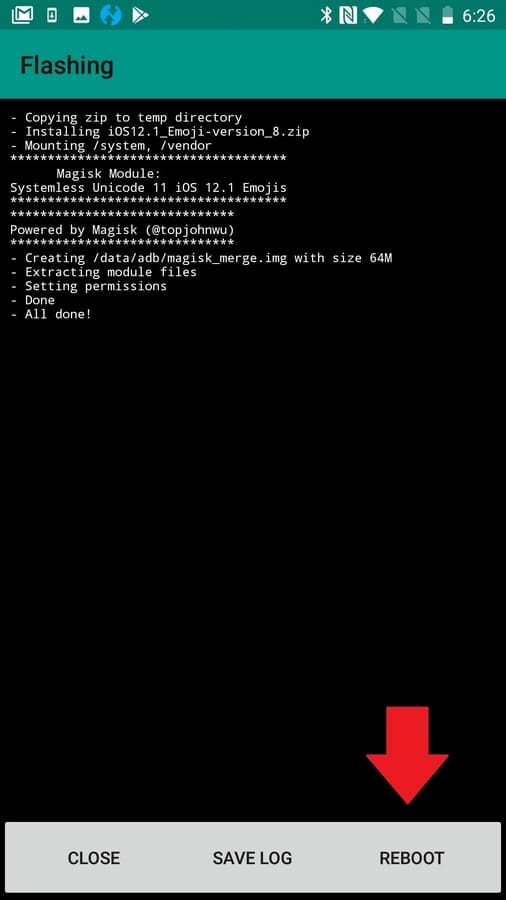
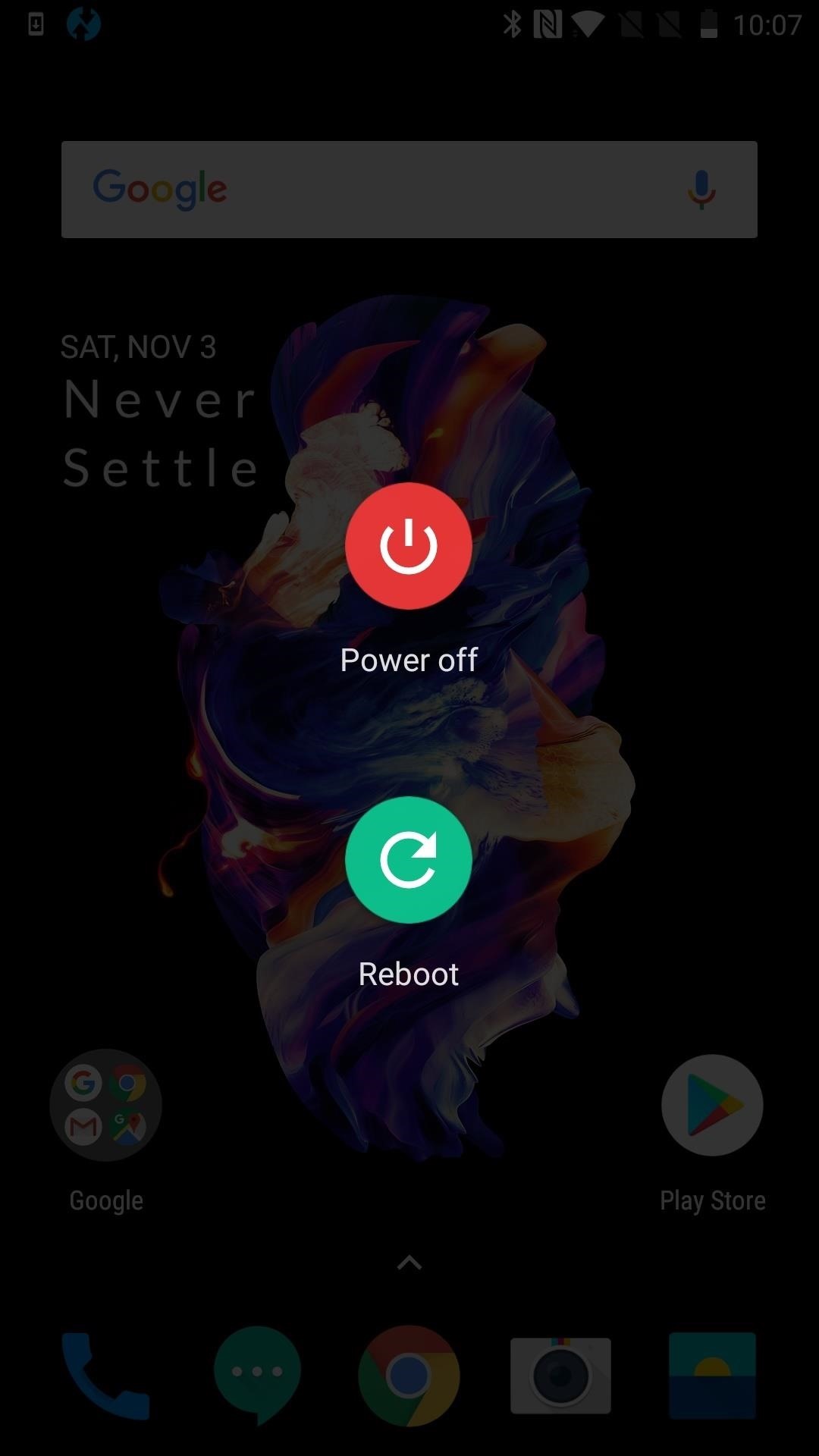
الخطوة 5: تأكد من أنك على دراية بإعدادات روت التطبيق
تحتوي بعض التطبيقات على إعدادات داخلية تساعدك في الوصول إلى الروت، أو قد تمنع أيضًا الوصول إلى الروت. خذ Ghost Commander File Manager، على سبيل المثال. هناك طريقتان مختلفتان للتشغيل: عادي وجذر. ما عليك سوى وضع الروت لتعديل نظامك باستخدام الروت، ولكن هذا على الأرجح سبب وجودك هنا. يمكنك أيضًا استخدام Ghost Commander لإعادة تحميل أنظمة الملفات.
مع Ghost Commander على وجه التحديد، هناك عدة طرق مختلفة للدخول إلى وضع الروت. الأول هو الوصول إلى مسار الملف باستخدام root: كبادئة (أي root: / data ). يمكنك أيضًا تفعيله من الشاشة الرئيسية إذا قمت بزيارة الإعدادات -> خيارات متقدمة -> إظهار العناصر الرئيسية المتقدمة. هناك طريقة أخرى وهي استخدام زر الأداة للوصول بنقرة واحدة.
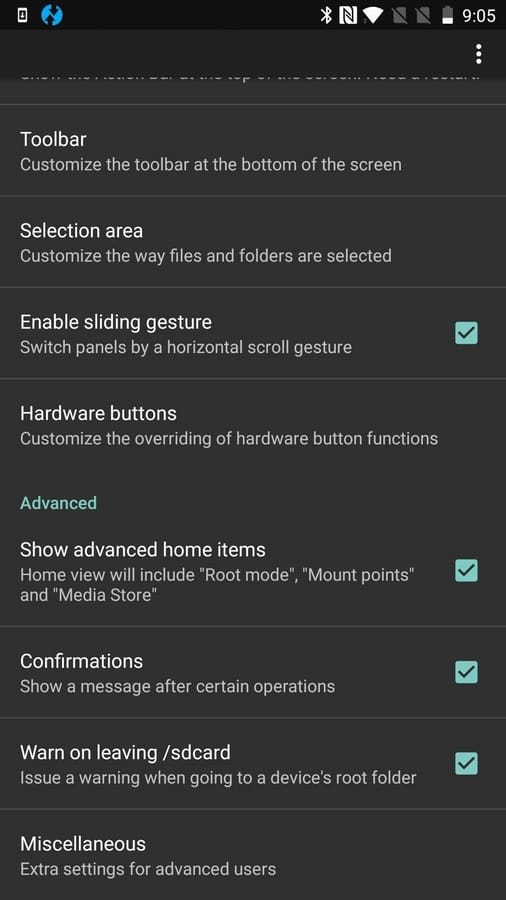
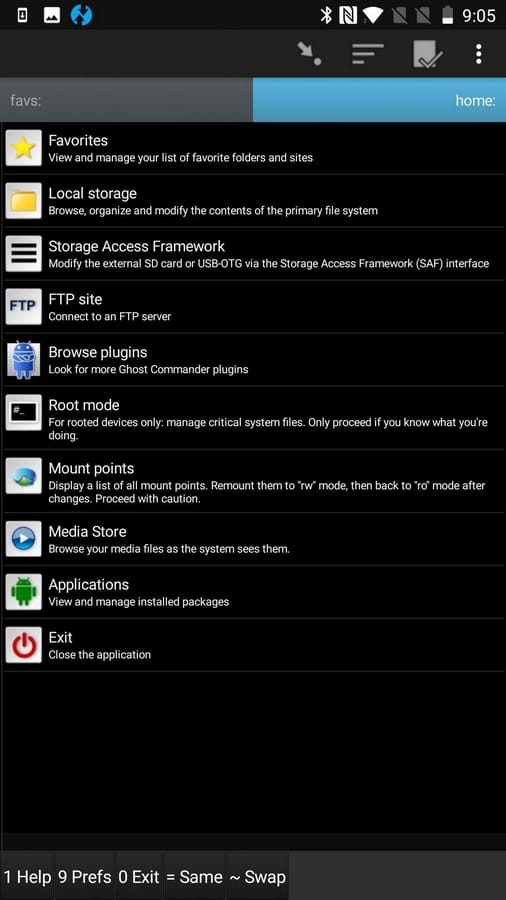
تطبيقات المحاكيات الطرفية هي نوع آخر من التطبيقات التي تتطلب عادةً أمرًا خاصًا لتفعيل الروت. عادة ما يتعين عليك تشغيل “su” داخل الصدفة لاستخدام الروت. إذا لم يتم سؤالك صراحة عما إذا كنت تريد منح وصول مستخدم متميز للتطبيق، فتحقق من إعدادات التطبيق للتأكد من أنه ليس شيئًا من المفترض أن تطلبه. لا تخجل معظم تطبيقات الروت من السؤال، ولكن في بعض الأحيان يكون من السهل التغاضي عنها أيضًا.
ES File Explorer / Manager PRO هو تطبيق آخر يجب أن يتم فيه تفعيل الروت يدويًا. للقيام بذلك، اضغط على زر القائمة (أعلى اليسار، 3 خطوط) وانقر على “مستكشف الروت”.
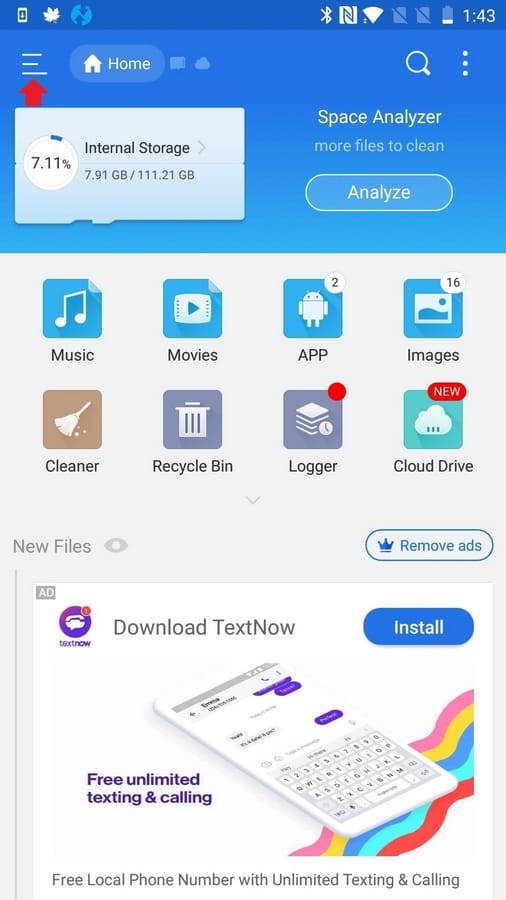
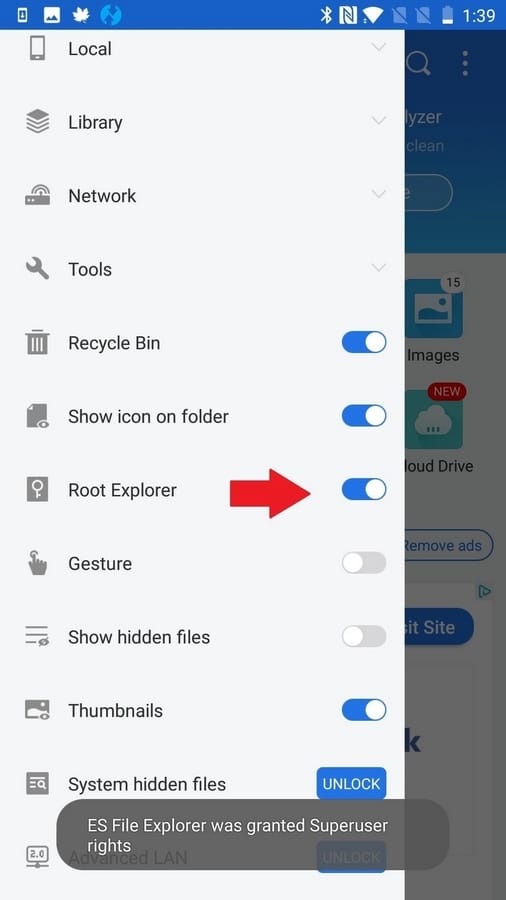
خارج الأمثلة الثلاثة لدينا، هناك الكثير من التطبيقات الأخرى التي لا تطلب الروت افتراضيًا. للتأكد من أن هذه ليست مشكلتك، توجه إلى إعدادات التطبيق وفحص جميع الخيارات بدقة.
الخطوة 6: تحقق من أذونات المستخدم المتميز لـ Magisk Manager
هل تعلم أن Magisk Manager به قسم من إعداداته مخصص للتأكد من منح تطبيقات معينة حق الوصول إلى الروت؟ حتى لو كانت هذه أخبارًا قديمة، فحاول تبديل أي تطبيق تواجه مشاكل معه في قائمة التطبيقات هذه مع وصول المستخدم المتميز. أيضًا، في إعدادات Magisk، قم بالتمرير إلى أسفل وتأكد من إعداد إعدادات Superuser بشكل صحيح.
يمكنك إعداد قسم إعدادات Magisk’s Superuser حسب رغبتك، ولكن الخيارات الافتراضية هي كما يلي: Superuser Access: Apps and ADB؛ الوضع متعدد المستخدمين: المالك فقط لديه حق الوصول إلى الروت؛ وضع مساحة اسم التحميل: سترث جلسات الروت مساحة اسم الطالب؛ الاستجابة التلقائية: موجه؛ مهلة الطلب: 10 ثوانٍ؛ إشعار المستخدم المتميز: توست.
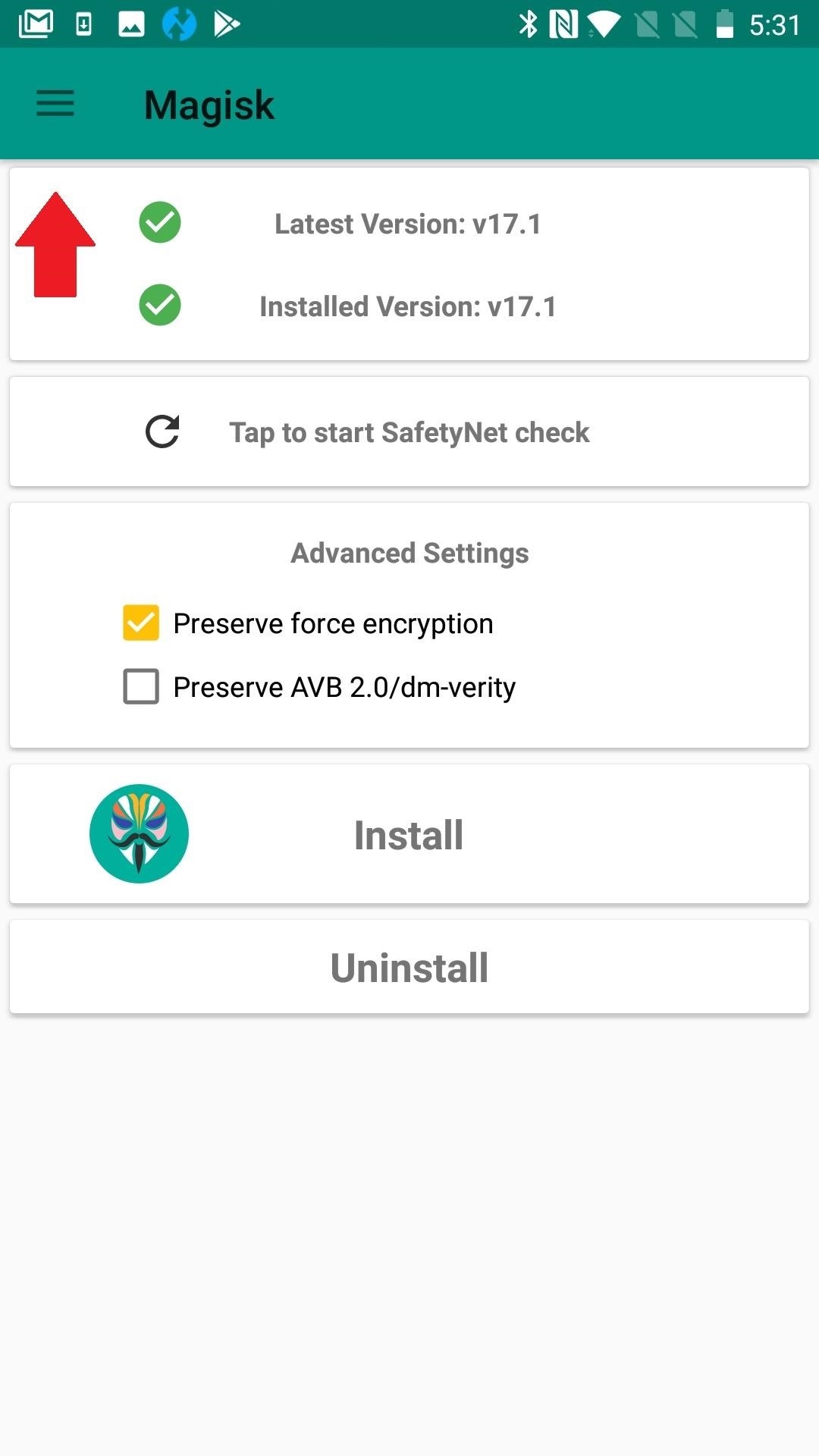
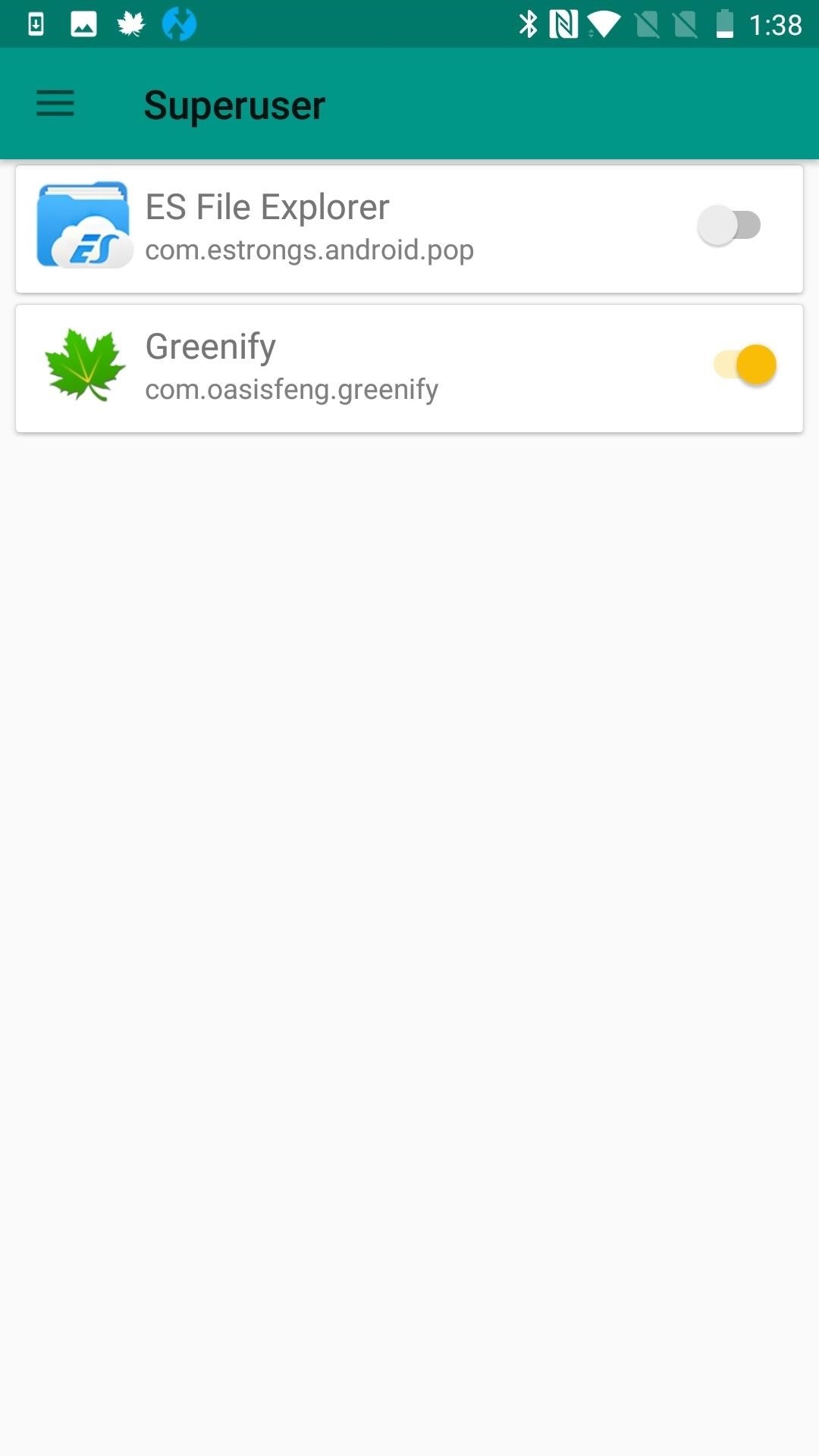
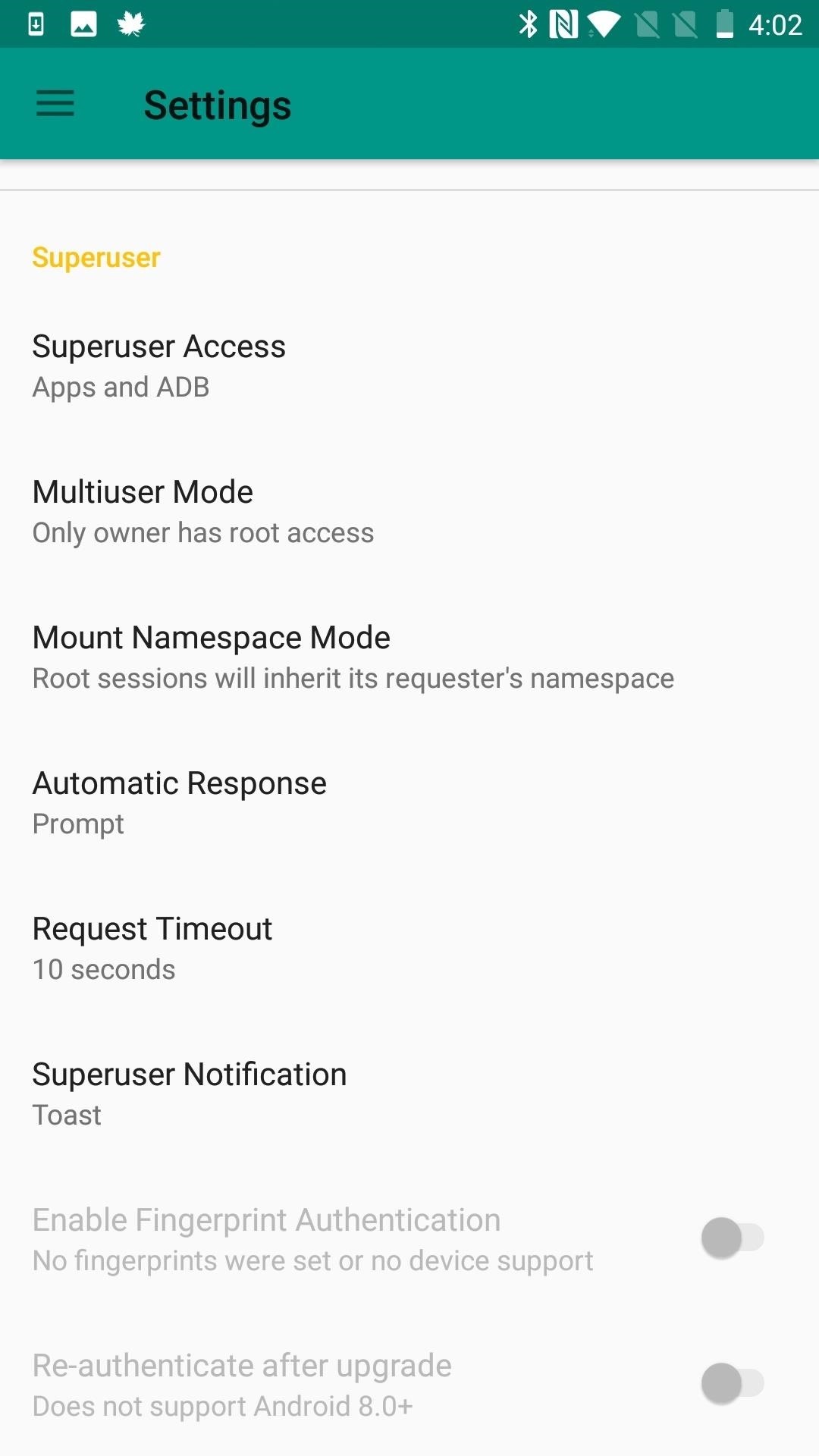
الخطوة 7: تحديث التطبيق
تواجه بعض التطبيقات صعوبة في العثور على روت عبر Magisk لأنها تبحث عن ثنائيات المستخدم المتميز في موقع محدد للغاية. أفضل حل لهذه المشكلة هو ببساطة تحديث التطبيق. نظرًا لأن المزيد والمزيد من الأشخاص يستخدمون روتًا بدون نظام، فإن المزيد من التطبيقات ذات الجذور تتكيف معه. إذا كنت تستخدم بالفعل أحدث إصدار من التطبيق، فتواصل مع المطور لطلب الدعم أو ابحث عن تطبيق بديل تم تحديثه مؤخرًا.
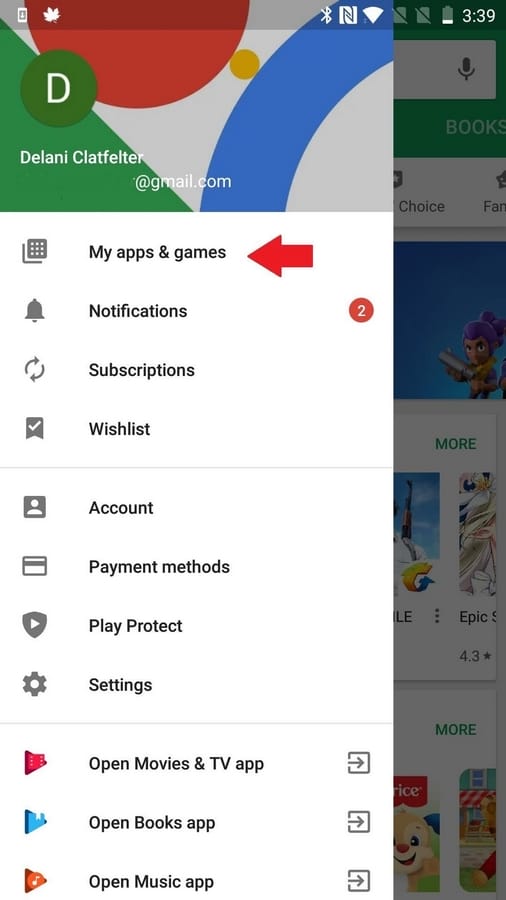
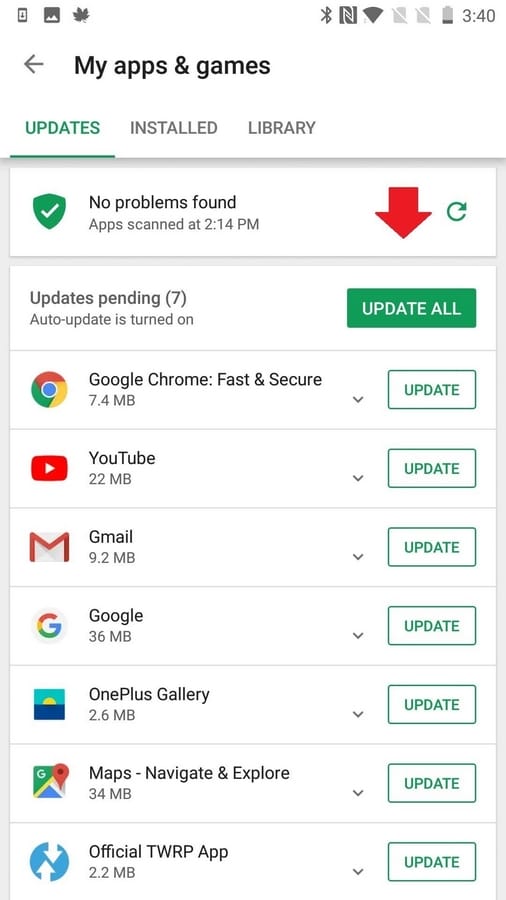
الخطوة 8: إيقاف كافة الوحدات
يمكنك التفكير في تلميح استكشاف الأخطاء وإصلاحها التالي باعتباره الوضع الآمن لـ Magisk. للتأكد من أن الوحدة النمطية لا تسبب مشاكل في الوصول إلى الروت، توجه إلى قسم الوحدات النمطية في القائمة الجانبية لـ Magisk Manager، ثم قم ببساطة بإيقاف جميع الوحدات وإعادة التشغيل. إذا كان الروت يعمل عند النسخ الاحتياطي، فأعد تفعيل الوحدات واحدة تلو الأخرى وأعد التشغيل بعد كل منها حتى تجد الجاني.
بدلاً من ذلك، في إعدادات Magisk Manager، ستجد “Magisk Core Only Mode”، أو إذا لم تتمكن من الإقلاع، يمكنك إدراج ملف باسم “.disable_magisk” في / cache (/ data / cache على بعض الأجهزة). هذه طريقة جيدة إذا كنت تعرف بالفعل أن وحدة معينة تسبب مشاكل العمل روت. يساعدك على الوصول إلى مسافة بعيدة كافية لإلغاء تثبيت مسبب المشاكل.
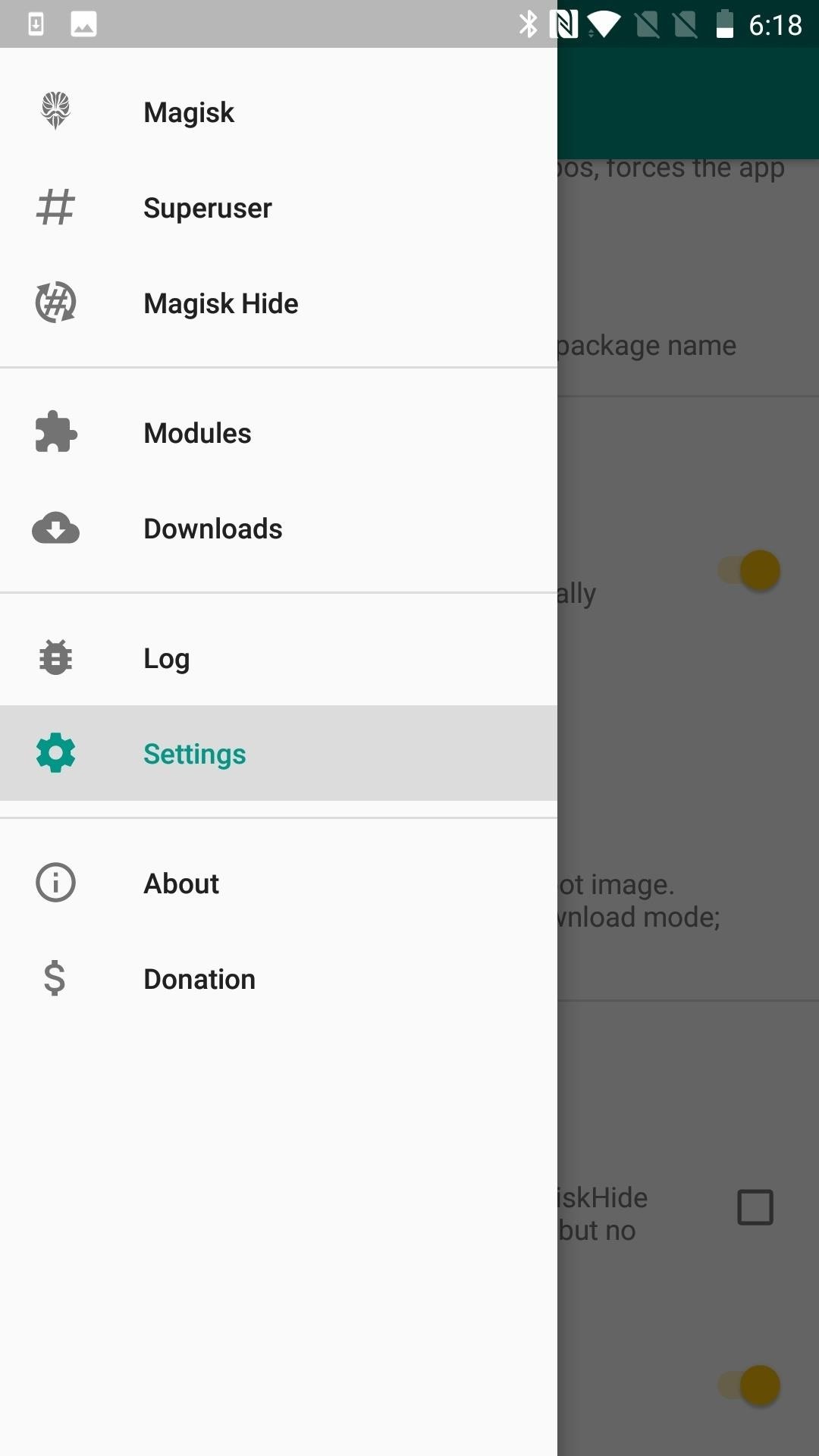
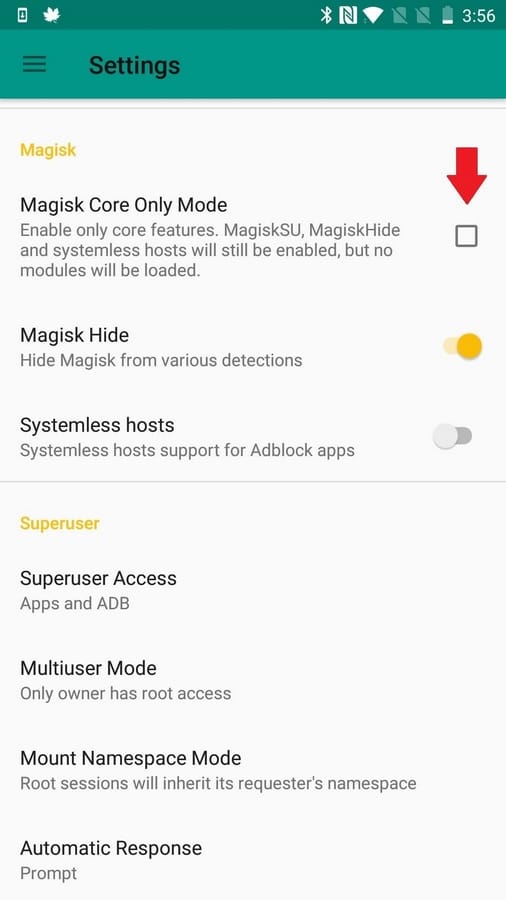
الخطوة 9: ربط ثنائي SU بموقع قياسي
إذا أدركت في الخطوة 8 أن مشكلتك مقتبسة من تطبيق يبحث في المكان الخطأ لثنائيات روت Magisk التي لا تحتوي على نظام، فهناك خيار آخر إلى جانب البحث عن تطبيق مختلف.
يمكنك وضع مؤشر أو مسار إلى SU عن طريق إنشاء ارتباط رمزي. يمكن تحقيق ذلك عن طريق استخدام محاكي طرفي أندرويد لإدخال الارتباط الرمزي، ولكن من المحتمل أن يفشل MagiskHide نظرًا لأن SU سيتم الكشف عنها الآن. كبديل، طور laggardkernel عضو كبير في XDA وحدة Magisk يمكنها القيام بذلك بدون نظام. هذا لا يكسر SafetyNet. يمكن وميض الوحدة إما في Magisk Manager أو عبر استرداد مخصص، ويمكنك الحصول عليها من الرابط أدناه.
واجهت مشكلة في وميضها، ويبدو أنه تم توفير الدعم لـ Magisk V12 فقط. لذلك قد لا يتبقى لك سوى الخيار الأول لإدخال الرابط الرمزي بنفسك، والذي أشعر شخصيًا أنه يكسر الكثير من وظائف Magisk.
الخطوة 10: معالجة التنفيذ الخاطئ لـ F2FS
إذا كان جهازك لا يستخدم F2FS (نظام ملفات سهل الفلاش)، فلا داعي لإكمال هذه الخطوة. إذا حدث ذلك، فمن الممكن أن يقوم نظام الملفات بكسر الروت عن طريق منع Magisk من التثبيت عند الإقلاع.
توجد طرق مختلفة لحل هذه المشكلة، ولكن الأكثر فاعلية هو العثور على نواة جديدة بدون نظام الملفات. هناك طريقة أخرى، تكون أحيانًا أكثر إشكالية، وهي إعادة تنسيق قسم / البيانات الخاص بك إلى ext4. إذا قررت السير في هذا الطريق، فمن السهل القيام بذلك من خلال خيار “مسح” TWRP. كل ما في الأمر أن بعض الأجهزة المصممة لاستخدام F2FS قد تواجه مشاكل في الإقلاع مثل ext4.
الخطوة 11: قم بتشغيل ADB في وضع الروت باستخدام ADBD Insecure
في معظم نواة الأوراق المالية، يعمل ADB (أندرويد Debug Bridge) فقط في الوضع الآمن، حتى لو كنت معمول له روتًا. هذا يجعل من الصعب الوصول إلى الروت عند استخدام ADB لتشغيل الأوامر على أندرويد عبر سطح المكتب. يتيح لك تطبيق ADBD Insecure (الروت) تشغيل ADBD (أندرويد Debug Bridge Daemon) في “الوضع غير الآمن”، حتى تتمكن من القيام بأشياء مثل الوصول إلى ملفات النظام والدلائل عن طريق تشغيل الأمر “adb push / pull” أو جعل قسم النظام الخاص بك قابل للكتابة باستخدام “adb remount.” الخفي هو ما يمنح الوصول إلى الصدفة.
يمكن تثبيت ADBD Insecure من متجر Google Play، أو يمكنك ببساطة البحث عنه بالاسم من تطبيق Play Store الخاص بك. سيُطلب منك تفعيل تصحيح أخطاء USB، لذا تأكد من تفعيل خيارات المطور من خلال النقر على الإعدادات -> حول الهاتف، ثم النقر بسرعة على “رقم الإصدار” سبع مرات.
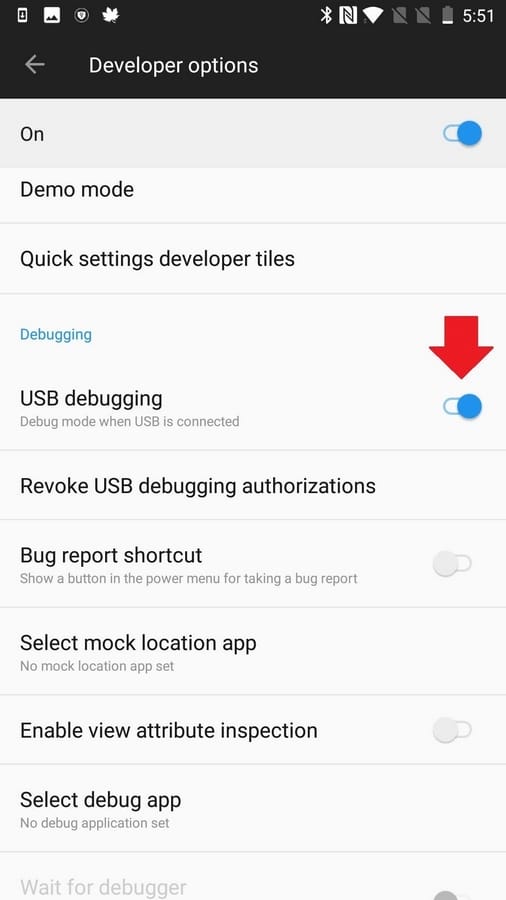
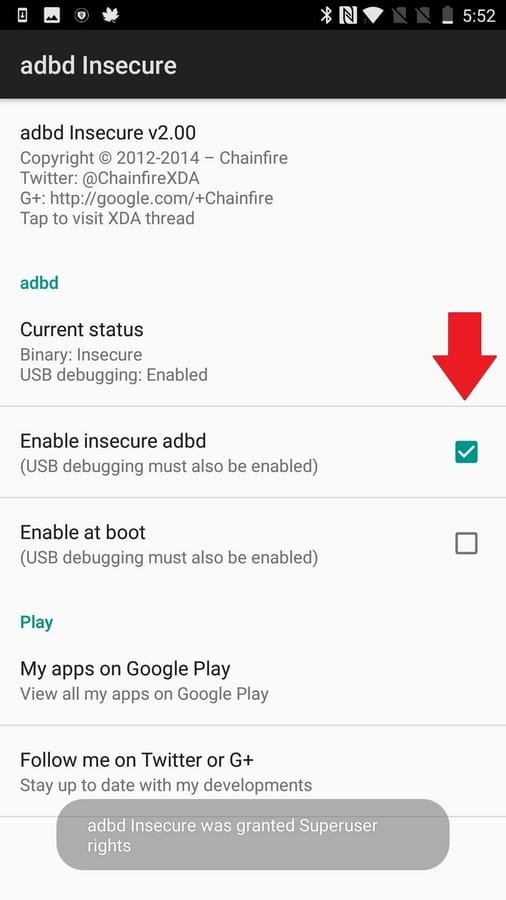
الخطوة 12: قم بتثبيت Magisk SELinux Manager
هذا نوع من سحب الأسلحة الكبيرة، وقد يكون محفوفًا بالمخاطر تمامًا كما لو كنت قد أخذت هذا القول حرفيًا. يستخدم أندرويد مبدأ يسمى Security-Enhanced Linux (SELinux اختصارًا) للمساعدة في الحفاظ على الأمان. بشكل افتراضي، يتم رفض أي طلب يتم إجراؤه من نظام التشغيل غير مسموح به صراحة. يعمل البرنامج فقط مع الحد الأدنى من الامتيازات، مما يوفر بعض التحكم في الضرر ضد الهجمات أو معالجة عربات التي تجرها الدواب. اعتمادًا على تطبيق الروت، قد يمنعه SELinux من فعل ما تريده أن يفعله.
SELinux له وضعان: “السماح” و “الإجباري”. في الوضع المسموح، تسجل SELinux انتهاكات السياسة، لكنها لا تمنع الحدث. فرض وضع كل من السجلات وحظر كل إجراء ينتهك سياسة SELinux. وجد XDA Junior Member Jman 420 طريقة وشاركها لتفعيل وضع SELinux permissive عند بدء التشغيل، مما قد يساعد في حل أزمة الروت، ولكنه قد يكون أيضًا مشروعًا محفوفًا بالمخاطر.
لأحد، تم إيقافه، لذلك أنت وحدك. بغض النظر عن التحذير، هناك ببساطة بعض الأدوات والتطبيقات التي تشتهر بخللها أو لا تعمل على الإطلاق في وضع الإنفاذ. وبالنسبة للعديد من الأشخاص، يعتبر العمل روت أمرًا محفوفًا بالمخاطر. بالنسبة للآخرين، فإن أفضل الأشياء في الحياة تنطوي على القليل من المخاطرة على الأقل.
يتمتع روت Magisk بالكثير من المزايا مقارنة بأساليب العمل روت التقليدية، ولكن عندما لا تتمكن تطبيقاتك من الوصول إليه، فقد لا يبدو ذلك مفيدًا للغاية. بعد كل شيء، هناك ميزة واحدة مفترضة لـ Magisk هي أن العمل روت ثم استخدام الروت أمر سهل. ولكن مع هذه المجموعة المتنوعة من الأجهزة والأنظمة والتطبيقات، هناك الكثير من المتغيرات قيد التشغيل – والكثير من المشكلات المحتملة. لذلك إذا كنت تعرف طرقًا أخرى لحل مشاكل التطبيقات التي تصل إلى الروت عبر Magisk، فأخبرنا بذلك في التعليقات.
